Cum să editezi videoclipuri de pe Youtube? Ghid definitiv pentru începători (pe desktop și mobil)
Publicat: 2021-12-24Pe calea pornirii unei afaceri de succes online, Youtube joacă un rol crucial și este unul dintre cele mai eficiente instrumente pentru orice om de afaceri de a edita și genera cea mai bună producție finală. Un videoclip frumos și neted va trimite mesajele și ideile tale către spectatorii tăi prin imagini pentru a îmbunătăți conținutul și a crește numărul de abonați pe YouTube cu videoclipuri de înaltă calitate. Un videoclip YouTube creativ și unic va fi cheia pentru a face canalele tale YouTube să iasă în evidență din pachet și să atragă spectatori.
Având informații despre dificultățile și problemele dvs., instrucțiunile noastre de mai jos vă vor scăpa de povara pentru realizarea unui videoclip pe Youtube. Nu mai fi dificil sau costisitor, vă puteți edita videoclipurile pe orice computer personal folosind software-uri de editare gratuite sau ieftine pe care vi le vom prezenta în continuare. Sperăm că, după acest articol, puteți găsi cel mai eficient mod pentru propriul canal de a vă edita videoclipurile de pe Youtube.
Recomandare:
- Cel mai bun format video pentru Youtube! Dimensiune și mărime
- Cele mai bune șabloane de descrieri Youtube pentru canal și videoclipuri
- Cât de mare este miniatura Youtube? Ghid de mărime și cele mai bune practici
Cum să editez videoclipuri Youtube cu Youtube Studio?
Pasul 1: Acces la Youtube Studio
Navigați la YouTube într-un browser, apoi faceți clic pe avatarul dvs. în partea dreaptă sus a ecranului și alegeți „YouTube Studio (Beta)”. Puteți vedea o listă cu toate videoclipurile dvs. pe care le-ați publicat sau elaborat pe YouTube făcând clic pe „Videoclipuri” în panoul din stânga ecranului.
Accesați YouTube Studio pentru a edita un videoclip pe care l-ați publicat pe site.
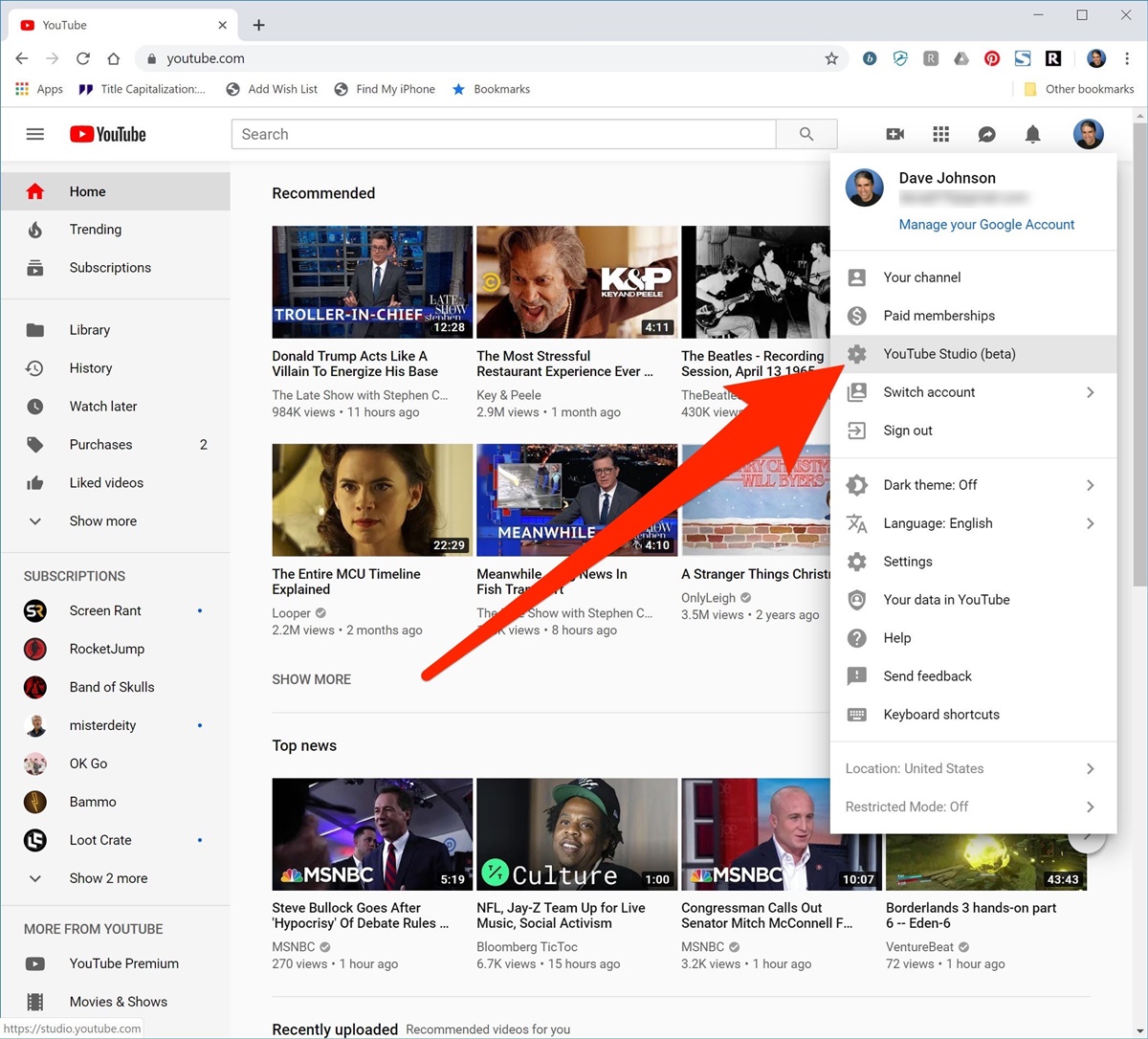
După ce selectați un videoclip, faceți clic pe „Editor” în panoul din stânga
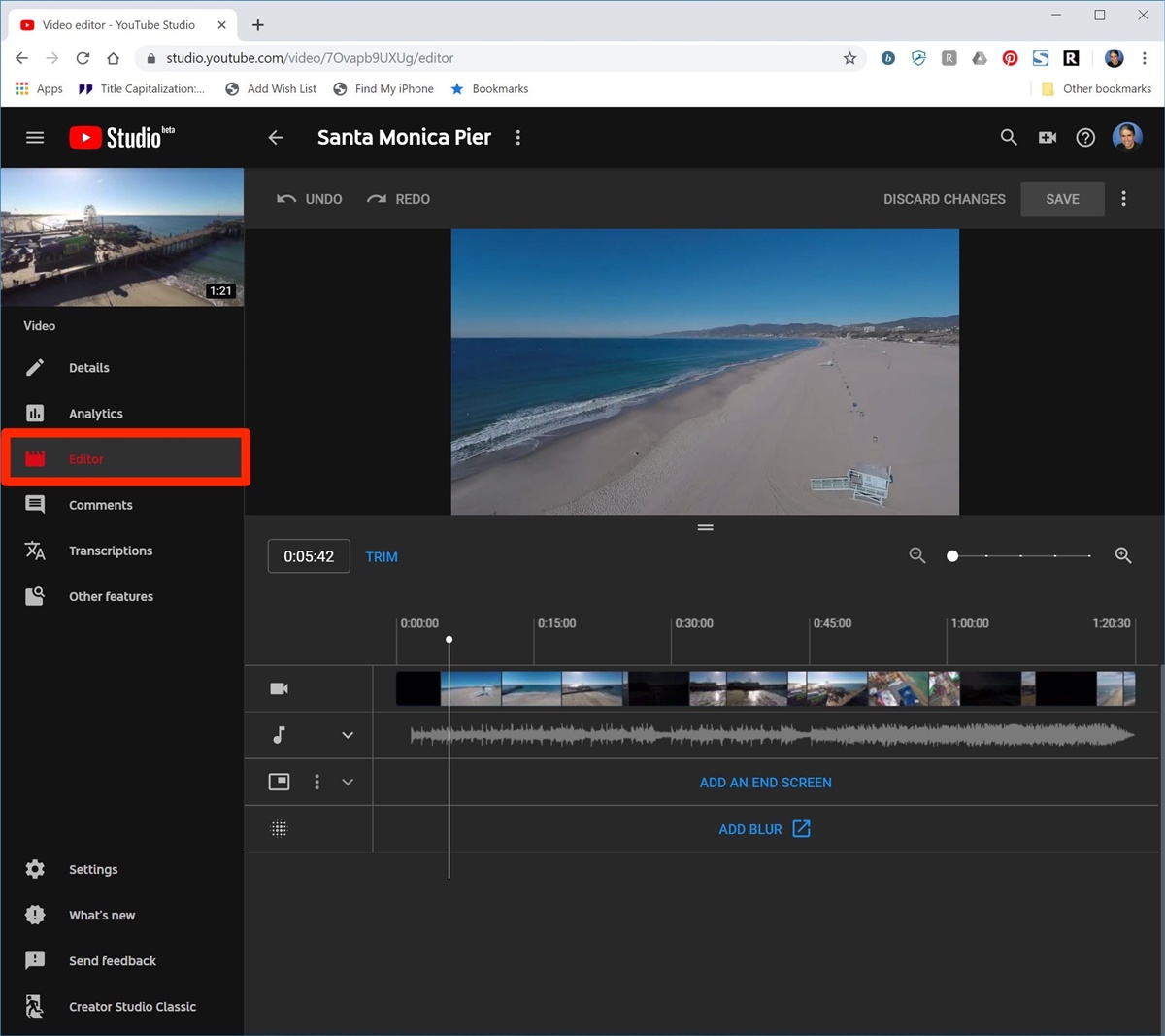
Pasul 2: Decupați începutul și sfârșitul unui videoclip YouTube
Puteți face clic pe „Trim” sub previzualizarea videoclipului. Apoi, trageți barele albastre de pe marginea din stânga și din dreapta a cronologiei video pentru a configura punctul de început și de final al videoclipului. Pentru a vedea modificarea, faceți clic pe „Previzualizare” în bara din partea de jos a ecranului.
După ce glisați barele pentru a seta punctul de început și de final pentru videoclip, faceți clic pe „Previzualizare” pentru a vedea modificările.
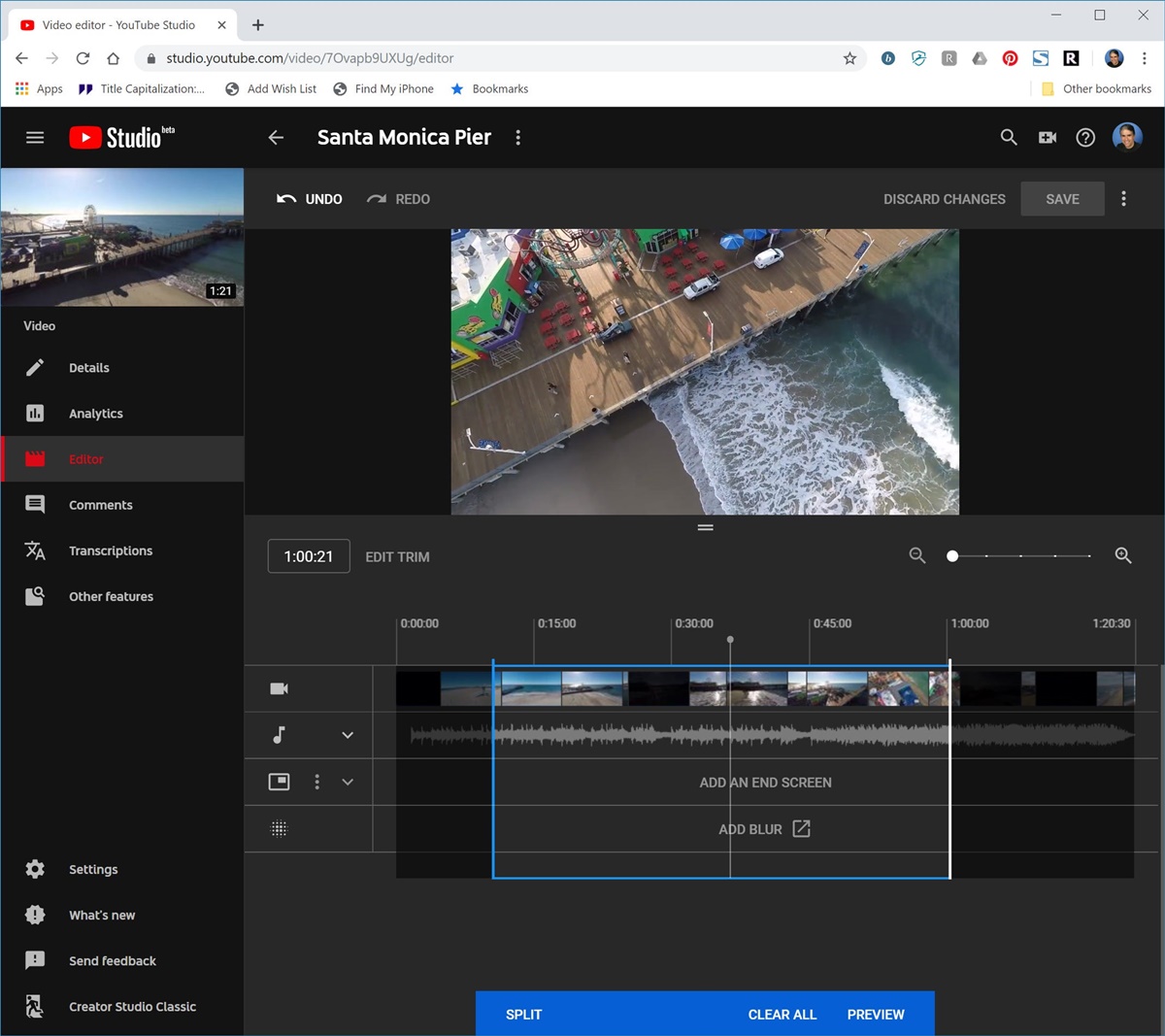
Pasul 3: Tăiați o secțiune din mijlocul unui videoclip
După ce deschideți videoclipul pe care doriți să îl editați în editorul video YouTube Studio, faceți clic pe Decupare” sau pe „Editare decupare” sub previzualizarea videoclipului. Apoi, puteți alege poziția barei verticale în cronologia unde doriți să înceapă editarea. Pentru împărțire , faceți clic pe „Divizați” în bara din partea de jos a ecranului.
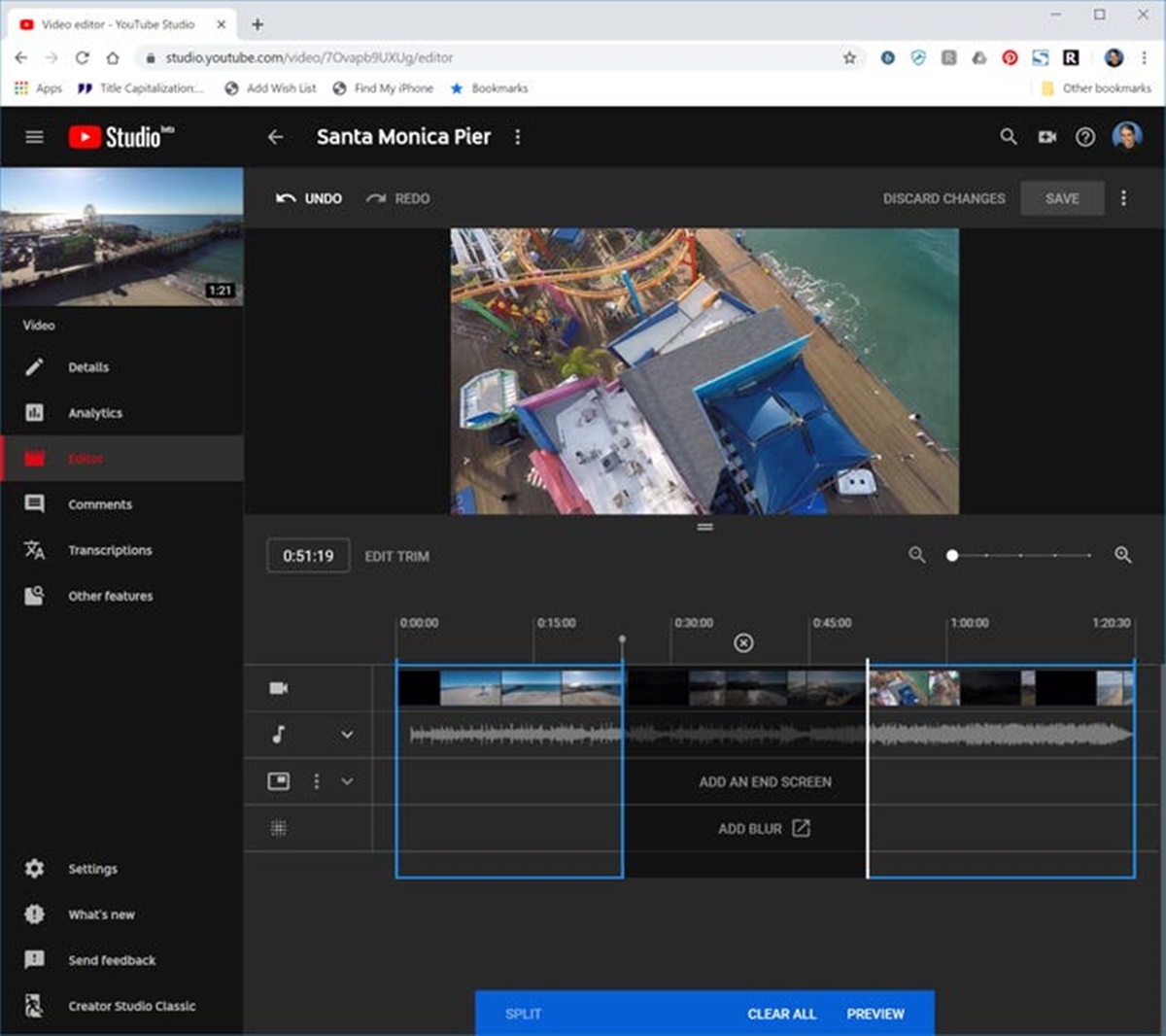
Pasul 4: estompați o persoană sau un obiect
Pentru a estompa o persoană sau un obiect, fă clic pe „Adăugați estompare” în cronologie. Vechiul Manager video va apărea, apoi alegeți dit" de lângă "Neclare fețe" sau "Neclaritate personalizată". Dacă doriți să estompați fețele, aplicația va scana automat fețele și va adăuga neclaritate singură. În plus, puteți desena casete în videoclipul pentru a indica unde doriți să estompați personalizarea. YouTube va muta casetele în jurul ecranului pentru a continua să acopere obiectul, chiar dacă acesta se mișcă în cadrul videoclipului.
Puteți estompa selectiv porțiuni din videoclip pentru a masca obiecte sau pentru a oferi un anumit anonimat.
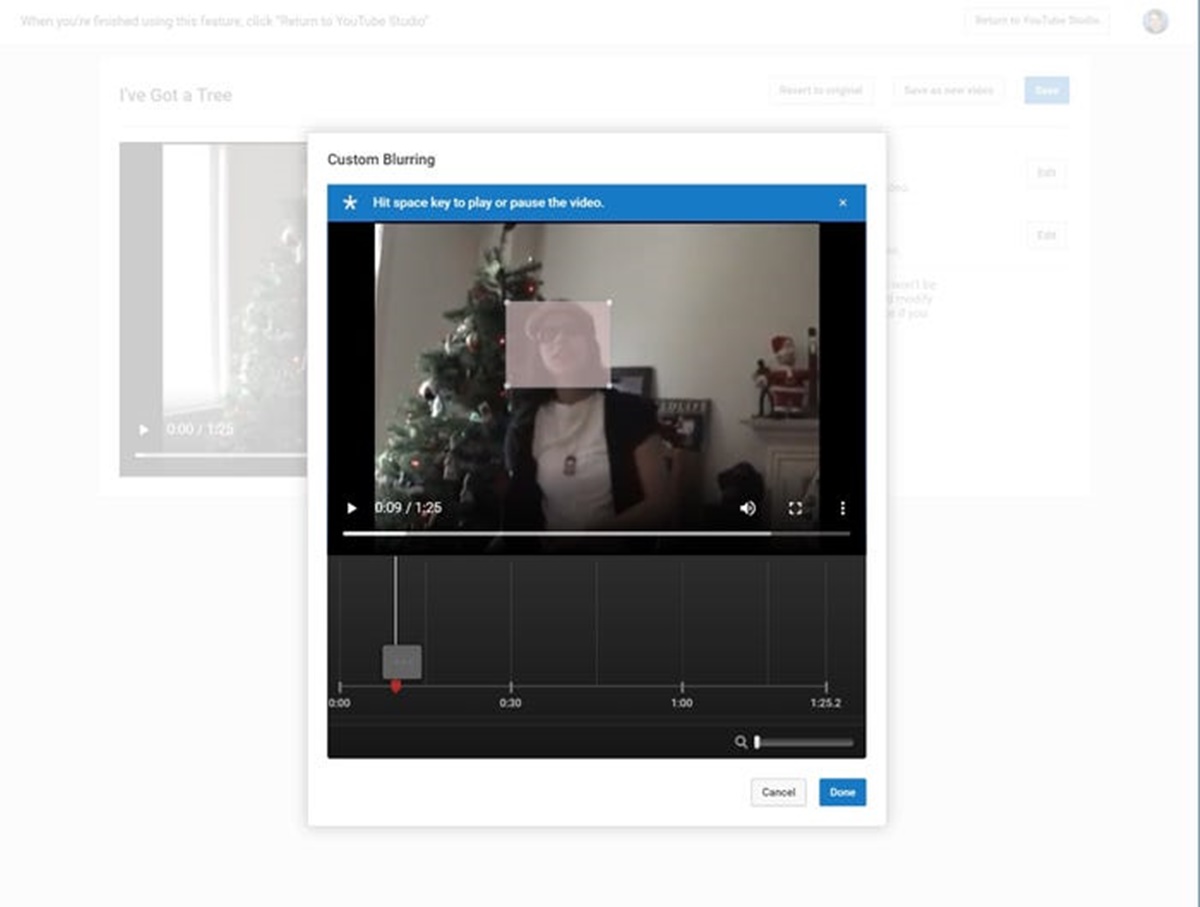
Cum să editați videoclipuri Youtube folosind un program de editare video?
Calitatea de nivel înalt a videoclipurilor de pe Youtube se regăsește și în editorul de amatori, precum ceea ce găsiți în reclamele naționale scumpe și emisiunile de știri din rețea datorită acestui instrument.
Există patru pași pe care trebuie să-i faceți pentru a începe să editați videoclipul YouTube:
Pasul 1: Alegeți un program de editare video
Aveți voie să alegeți un program de editare video pentru a edita fotografii individuale într-un singur fișier video, pe care apoi îl puteți încărca pe YouTube.
Pasul 2: editați producția
Veți fi instruit să editați programul pe care îl alegeți și să reuniți fotografiile individuale pe care le-ați realizat într-un singur videoclip, ceea ce va duce la obiectivul de a crea un videoclip fără întreruperi care să vă spună în mod eficient poveștile.
Pasul 3: Inserați text, grafică și alte efecte speciale
La acest pas, vi se oferă instrumentul pentru a adăuga text, grafică și alte efecte speciale, cum ar fi adăugarea adresei URL a site-ului web sau a unui număr de telefon gratuit la videoclip sau la muzica de fundal, pentru a atrage atenția spectatorilor.
Pasul 4: Selectați formatul de fișier potrivit
După finalizarea programului de editare, ultimul pas pe care trebuie să-l faceți pentru a finaliza în întregime lucrarea este alegerea formatului de fișier potrivit pentru videoclipurile dvs. Puteți crea un fișier video final pentru a-l încărca pe YouTube și pe alte site-uri de partajare video cu majoritatea formatelor de fișiere majore.
Cum să editez videoclipuri Youtube online?
Există mai multe site-uri online pe care editorul le poate utiliza instantaneu și poate genera videoclipurile YouTube editate într-o secundă. În acest articol, vă vom prezenta patru site-uri web populare și particulare în care vă puteți pune încrederea în ele.

Editor video pentru YouTube
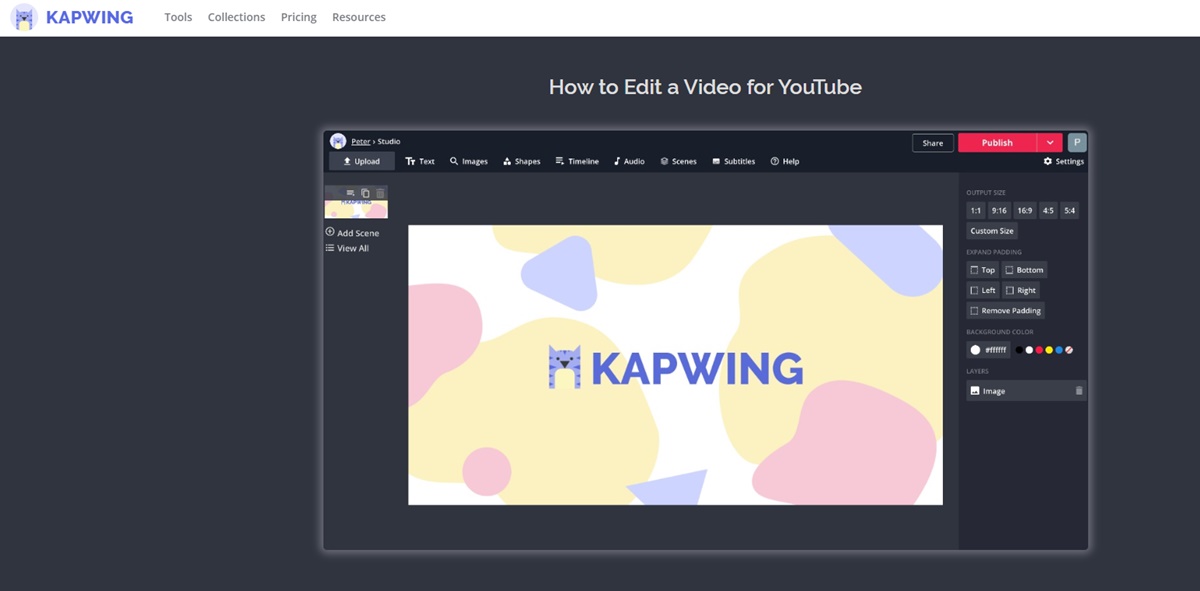
Pasul 1: Încărcați videoclipul dvs
Vi se va cere să încărcați videoclipul pe care doriți să îl editați pentru YouTube. Modul ar putea fi încărcarea fișierelor sau lipirea unei adrese URL.
Pasul 2: Editați-vă videoclipul pentru YouTube
La acest pas, puteți insera suprapuneri ext, subtitrări, crea mai multe scene, decupați, adăugați tăieturi, suprapuneți muzică și multe altele pentru a personaliza și proiecta cea mai bună versiune a videoclipului dvs.
Pasul 3: Descărcați și distribuiți pe YouTube
Butonul „Publicare” vă permite să apăsați pentru a vă procesa videoclipul, apoi descărcați fișierul de pe Kapwing și încărcați-l pe YouTube.
Trimmer YouTube
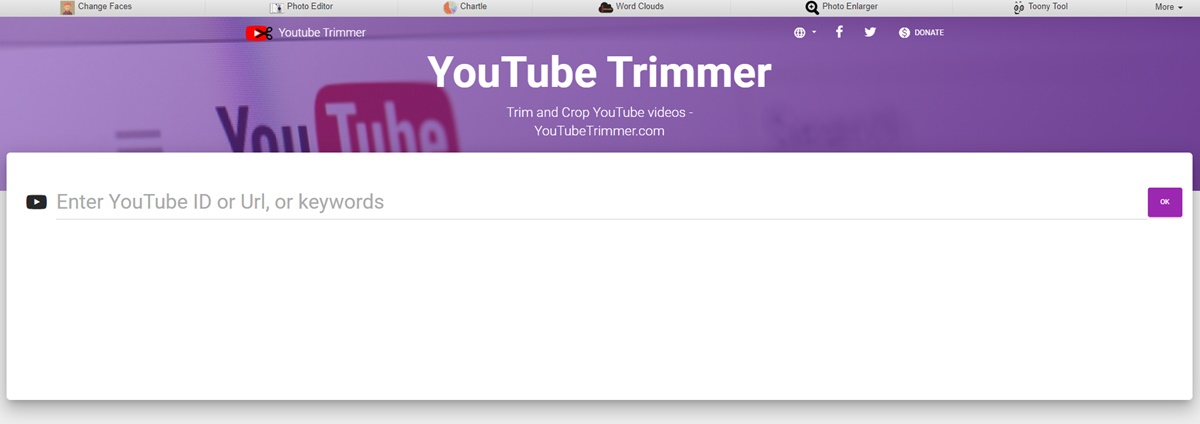
Pasul 1: introduceți ID-ul YouTube, adresele URL sau cuvintele cheie.
Primul pas este să vă încărcați videoclipul adăugând ID-ul YouTube sau adresele URL în casetă. Sau puteți găsi și videoclipul pe care doriți să îl editați cu cuvintele cheie pe care le amintiți.
Pasul 2: Editați-vă videoclipul pentru YouTube
La acest pas, sunteți încurajat să editați videoclipul în mod liber cu instrumentul de tuns sau instrumentele de decupare. Puteți tăia videoclipul pe care doriți să îl afișați.
Pasul 3: Vizualizați sau copiați linkul videoclipului
Ultimul pas pentru a finaliza editarea este alegerea de a vizualiza videoclipul tăiat pe Youtube sau puteți copia URL-ul linkului în clipboard. De asemenea, puteți copia codul de încorporare în clipboard.
Editor video online gratuit - Clipchamp
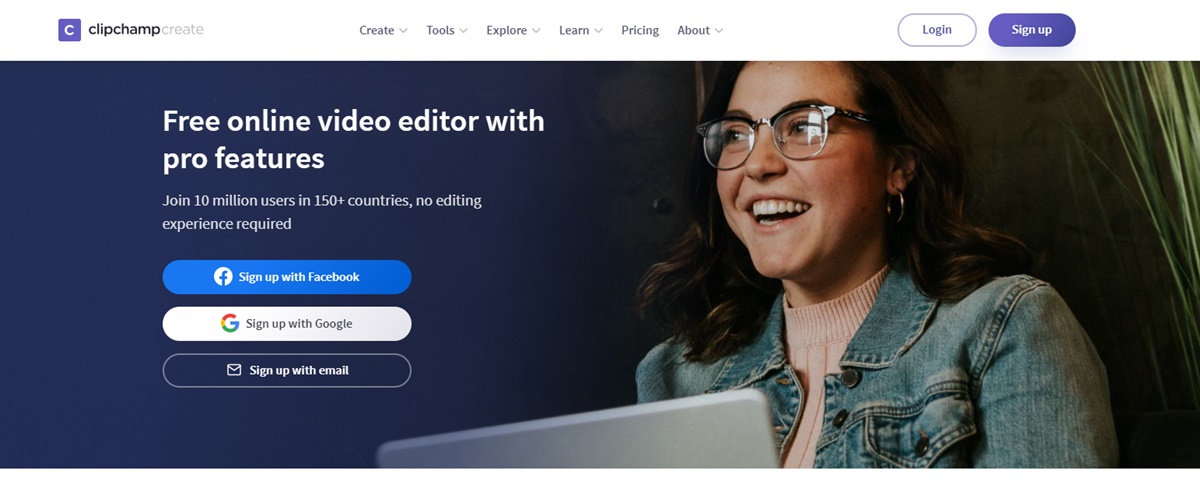
Pasul 1: Alegeți proiectul și fișierele
Prima muncă pe care trebuie să o faceți este să deschideți un nou proiect și să adăugați fișiere media pentru a începe procesul de editare.
Pasul 2: Editați videoclipul
În al doilea rând, veți putea să personalizați și să editați videoclipul pe care doriți să-l prezentați trăgând videoclipuri, audio, fotografii și titluri în cronologie și creându-vă videoclipul.
Pasul 3: Exportați videoclipul
După ce ați efectuat toate sarcinile de editare a videoclipului complet, puteți exporta fișierul terminat și îl puteți salva.
Editor video Youtube - WeVideo
Pasul 1: Faceți un cont WeVideo
Cu această primă sarcină, trebuie să vă înscrieți pentru un plan WeVideo sau să îl încercați gratuit. Apoi, WeVideo va oferi un editor video online gratuit pentru YouTube cu care puteți începe sau selectați un plan de abonament lunar sau anual pentru a obține funcții și beneficii premium.
Pasul 2: Crearea videoclipului
Puteți să vă creați propriul videoclip pornind să deschideți o nouă editare în WeVideo și să vă încărcați propriile fotografii și clipuri video sau să căutați în biblioteca noastră Essentials filmări și muzică profesionale, cu licență, pentru a amplifica orice poveste.
Pasul 3: Fă-ți în felul tău
La acest pas, WeVideo oferă instrumente de editare bogate și o mulțime de opțiuni de personalizare. Puteți alege să inserați orice text animat, narațiune vocală și efecte speciale pentru a face videoclipul unic. Nu contează că scopul său este pentru afaceri, pentru școală sau pentru a împărtăși cu familia și prietenii.
Pasul 4: Terminați editarea
Pentru a crea videoclipul complet, trebuie să-ți partajezi videoclipul pe YouTube? Partajați-vă videoclipul direct de pe WeVideo pe YouTube cu doar câteva clicuri simple sau descărcați și salvați-l pe dispozitiv.
Cum să editez videoclipuri Youtube pe iPhone?
Nu vă puteți edita doar videoclipurile de pe Youtube online pe site, ci vă puteți edita și videoclipurile pe iPhone. Și wikiHow vă va învăța cum să faceți asta. Sunteți liber să editați titlul, descrierea, etichetele și setările de confidențialitate ale unuia dintre videoclipurile dvs. YouTube folosind un iPhone sau iPad. În plus, veți învăța și cum să decupați și să adăugați efecte la videoclipurile pe care nu le-ați încărcat încă. Instrucțiunile sunt atât de clare și complete încât atât dumneavoastră cât și orice editor veți fi ușor de urmat.
Concluzie
Pentru a finaliza acest articol aici, vrem să vă rezumam mesajul că puteți schimba aspectul și profesionalismul canalelor dvs. de Youtube datorită modului în care editați și afișați videoclipul. Așa că ar trebui să fii inteligent și creativ să folosești mai multe metode și site-uri web pentru a-ți face videoclipurile să iasă în evidență în pădurea de mii de videoclipuri Youtube cu același subiect.
Sperăm că veți avea succes în crearea videoclipurilor YouTube grozave și satisfăcătoare pe care le doriți datorită sugestiei noastre. De asemenea, așteptăm cu nerăbdare să primim orice întrebări, comentarii sau îngrijorări pe care le vom ajuta imediat în cazul în care aveți nevoie de ceva. În concluzie, dacă ți se pare util acest articol, nu uita să-l distribui comunității rețelei tale de socializare.
În legătură cu o postare:
- Cum să-ți promovezi canalul și videoclipul YouTube
- Cum să-ți vezi abonatul pe Youtube?
- Cum să obțineți mai multe vizualizări pe Youtube?
